Obecné
Co je nástroj Microsoft Bookings?
Microsoft Bookings je aplikace Microsoft 365, která usnadňuje plánování a správu schůzek. Služba Bookings zahrnuje webový rezervační kalendář a integruje se s Outlookem, aby optimalizovala kalendář vašich zaměstnanců. Zákazníci tak můžou flexibilně rezervovat čas, který jim nejlépe vyhovuje. Automatizované e-maily s oznámením omezují počet nezobňování a organizace šetří čas díky omezení opakovaných úkolů plánování. Bookings vám pomůže snadno provádět virtuální schůzky přes Skype nebo Microsoft Teams. Bookings vám také pomůže spravovat každodenní plánování prostřednictvím webové aplikace Bookings nebo v Teams. Služba Bookings je navržená tak, aby splňovala potřeby více částí jakékoli organizace.
Je pro moje předplatné k dispozici Bookings?
Rezervace jsou k dispozici s následujícími předplatnými:
- Office 365:A3, A5, E1, E3, E5, F1, F3, G1, G3 a G5.
- Microsoft 365: A3, A5, E1, E3, E5, F1, F3, Business Basic, Business Standard, Business Premium, Teams Essentials, Teams Premium. Aplikace Bookings není dostupná jako samostatná aplikace. Outlook Web App nebo Outlook na webu musí být povolené, aby bylo možné bookings používat.
Licence Bookings poskytuje všechny funkce, včetně vytváření a správy kalendářů. Uživatelé můžou zobrazovat a upravovat existující kalendáře, když jsou tito uživatelé přidaní jako zaměstnanci v roli správce nebo čtenáře.
Jak se používá Microsoft Bookings?
Bookings je online služba, takže nemusíte nic stahovat. Stačí přejít na výběr aplikace ve webovém prostředí Microsoftu 365.
Uvidí moji zákazníci můj osobní nebo firemní kalendář?
Vaši zákazníci uvidí pouze kalendář Rezervací, který publikujete online pro vámi zvolené služby, časy a zaměstnance.
Jak změním rezervovatelný atribut v části Spravovat zaměstnance?
Po přidání dostanou zaměstnanci e-mail s žádostí o přijetí nebo odmítnutí žádosti. Můžou otevřít stejný e-mail a vybrat Odmítnout, aby je nebylo možné rezervovat.
Jak koncoví uživatelé přistupují k aplikaci Bookings?
Každý, kdo má licenci k podporovanému předplatnému nebo je přidaný jako zaměstnanec v rolích Správce nebo Čtenář, má přístup k Bookings ve výběru aplikací ve webovém prostředí Microsoftu 365.
Můžu bookings používat na svém vlastním webu?
Ano. Poskytujeme vám způsob, jak vložit svůj kalendář Bookings na vaše stránky prostřednictvím prvku iFrame. Kód pro vložení odkazu se nachází na kartě stránky Bookings v aplikaci Bookings.
Můžu používat Bookings, i když nemám webovou stránku pro svou firmu?
Ano. Odkaz na vaši rezervační stránku poskytujeme na kartě Stránka rezervace ve webové aplikaci. Stačí, když tento odkaz poskytnete zákazníkům nebo klientům a zobrazí se jim nejnovější informace o dostupnosti pro vaši firmu. Alternativně můžete stránku rezervace sdílet na sociálních sítích nebo dokonce použít funkci vložení k jejímu hostování v prvku iFrame. Máte také možnost řídit, kdo bude mít na stránku přístup. Můžete to udělat tak, že zakážete přímé indexování vyhledávacích webů a omezíte přístup jenom na uživatele ve vaší organizaci.
Může naše IT oddělení řídit, jestli mají koncoví uživatelé přístup k Bookings?
Správci můžou aplikaci Bookings vypnout v Centru pro správu Microsoftu 365, pokud se tak rozhodnou. Postupujte podle těchto pokynů.
Zákazník může také zakázat přístup k Bookings pro určité oprávněné licence ve svém tenantovi. Můžou buď pomocí zásad skupiny omezit licence, nebo implementovat zásady poštovní schránky Outlook Web Appu (OWA), které omezují, kdo může vytvářet nové kalendáře Bookings.
Pokud k zákazu přístupu k Bookings použijete zásady poštovní schránky OWA, budou mít všichni uživatelé licenci bookings, ale když se pokusí o přístup k aplikaci, budou úspěšní jenom v případě, že jsou součástí zásad nebo pokud byli přidáni do existujícího kalendáře Bookings jako zaměstnanci. Podrobnosti najdete tady v části "Povolit vytváření kalendářů Bookings pouze vybraným uživatelům".
Můžu propojit způsob platby se svými rezervacemi?
Ne, v Bookings není žádná podpora plateb.
Dá se Bookings přizpůsobit?
Ano, Bookings je přizpůsobitelný a dá se použít pro různé scénáře. Při nastavování kalendáře Služby Bookings je možné přizpůsobit mnoho aspektů webové stránky plánování, obchodních informací, podrobností o zaměstnancích, typů služeb a zásad plánování.
Jsou v Microsoft Teams dostupné všechny funkce původní webové aplikace Bookings?
Odlehčená verze Bookings je teď dostupná jako aplikace v Teams. Další informace najdete v tématu Přehled aplikace Bookings v Teams. Ve webové aplikaci je k dispozici funkce s hlubokým odkazem a po nastavení můžete každodenní používání Bookings provádět, aniž byste museli opustit Teams. Toky informací napříč platformami
Je Bookings nabídka pro malé firmy, nabídka Enterprise nebo obojí?
Bookings je ideální řešení pro podnikové i malé firmy v různých odvětvích. Mezi případy použití patří:
Finanční služby
- konzultace
- bankovní a pojišťovací služby
- daňové podání
Lidské zdroje (HR)
- pohovory s kandidáty
- onboarding
- pomoc s výhodami
- školení a semináře
Zdravotní péče
- návštěvy pacientů
- Spolupráce zprostředkovatele s poskytovatelem
- konzultace s pojištěním
Státní & veřejný sektor
- soudní jednání a soudní řízení
- veřejné služby
- schůzky oddělení
Vzdělávání --K-12
- konference rodičů a učitelů
- školní radnice
- návštěvy studentů a poradců
Education - Vyšší Ed
- úřední hodiny
- Doučování
- služby pro studenty
- registrace na zkoušku
Maloobchod
- asistované nákupy
- plánování dodavatelů
- služby návrhu
Obecné potřeby podniku a malé firmy
- schůzky se zákazníky a klienty
- technická podpora
- právní recenze
- vybavení
Informace o účtu
Musím migrovat svůj e-mailový účet od aktuálního poskytovatele do Microsoftu 365?
Svého současného poskytovatele si můžete ponechat, ale Bookings odešle všechna oznámení na e-mail použitý ve vašem účtu Microsoft 365.
Můžou moji zaměstnanci používat Bookings bez účtu Microsoft 365?
Ano. Zaměstnance můžete přidat do libovolného e-mailu. I když si s nimi někdo rezervuje schůzku, dostane e-mailové potvrzení a pozvánku do kalendáře.
Můžu pod stejným účtem Microsoft 365 vytvořit více kalendářů Bookings a přepínat mezi nimi?
Ano. S jedním účtem můžete vytvořit a spravovat více kalendářů Bookings. Můžete mezi nimi přepínat pomocí kurzoru vedle názvu firmy ve webové aplikaci Bookings.
Podporuje se Bookings ve federovaných nebo hybridních prostředích?
Ne. Bookings je výhradně cloudová aplikace. Ve federovaných nebo hybridních prostředích se nepodporuje.
Funkce produktu
Kde se kalendáře Bookings zobrazují v mém tenantovi Microsoft 365?
Každý nový kalendář Bookings vytvoří odpovídající poštovní schránku ve službě Exchange a související položku v Microsoft Entra ID, kde je položka uvedena jako nelicencovaný uživatel.
Můžu odstranit dříve vytvořený kalendář Bookings?
Pokud chcete odstranit kalendář Bookings, musíte odstranit přidruženou poštovní schránku v Exchangi. Viz Odstranění poštovní schránky Exchange.
Pokud vytvořím kalendář a někdo jiný bude mít přístup k Bookings, uvidí můj kalendář?
Jedinými lidmi, kteří mají přístup ke kalendářům Bookings, které vytvoříte (prostřednictvím webové aplikace), je každý, kdo byl přidán jako pedagog, a to buď v roli správce, nebo v roli čtenáře. Správci tenanta uvidí seznam všech poštovních schránek Bookings ve službě Exchange a Microsoft Entra ID.
Jsou schůzky videokonferencí integrované do aplikace Bookings?
Online schůzky jsou dostupné v rámci služby Bookings při používání klientů Skypu nebo Microsoft Teams. Online schůzky je možné povolit na úrovni služby a vámi zvolený klient schůzky (Skype nebo Teams) bude ve výchozím nastavení nastavený pro rezervovaného pedagoga. Pokud se chcete připojit k online schůzkám, každá nová událost má k události připojený jedinečný odkaz na schůzku. Možnosti připojení jsou součástí události a v potvrzovací e-maily pro zákazníka.
Jak fungují zásady plánování?
Nastavení s názvem Maximální doba předstihu určuje nejdál dopředu (měřeno ve dnech), kdy je možné provést rezervaci. Mezi minimální dobou předstihu (minimální doba v hodinách pro rezervace a zrušení) a maximální dobou předstihu musí být alespoň 24 hodin. Maximální dobu předstihu je možné nastavit na jeden den, pokud je minimální doba předstihu nastavená na 0 hodin. To znamená, že zákazník může zrušit rezervaci až do okamžiku, kdy začne, a zákazníci si můžou rezervace naplánovat jenom v případě, že schůzka spadá do následujícího dne.
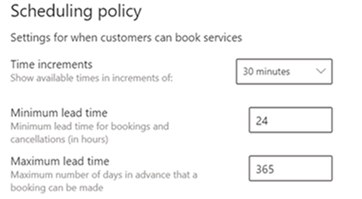
Jak funguje Bookings v různých časových pásmech?
Všechny časy jsou ve výchozím nastavení v obchodním časovém pásmu (vaše místní časové pásmo). V tomto časovém pásmu se zobrazí jakékoli nastavení, které pro kalendář Bookings nakonfigurujete, například pracovní doba. Stránka Samoobslužná služba umožňuje zobrazit všechny časy schůzek v časovém pásmu koncového uživatele, které je možné v případě potřeby vypnout. Pokud možnost Vždy zobrazovat časové úseky v časovém pásmu firmy zůstane na kartě stránky Bookings nezaškrtnutá, zobrazí se uživatelům, kteří stránku navštíví, časová období ve vlastních místních časových pásmech.
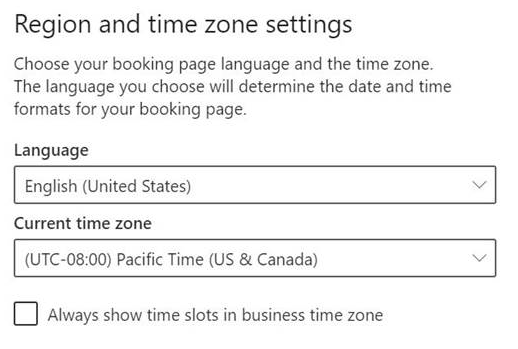
V Bookings není k dispozici žádné nastavení časového pásma pro zaměstnance. Časové pásmo zaměstnanců a pracovní doba jsou v pracovním časovém pásmu.
Dají se e-mailová oznámení posílat jako název domény tenanta?
E-mailové adresy se řídí a spravují na úrovni nastavení Microsoftu 365 a závisí na nastavení konfigurace domény. Další informace najdete tady.
Závisí možnost odesílání zpráv SMS na jiné službě nebo konkrétní konfiguraci?
Sms zprávy jsou v současné době dostupné v Severní Americe a k doručování ZPRÁV se používá účet Skype nebo Twilio.
Jak se můžou události v Bookings zobrazovat v kalendáři uživatele?
Potvrzení rezervace se odešle do doručené pošty poskytovatele služeb i zákazníka. Potvrzovací e-mail obsahuje *.ics soubor přílohu, kterou pak můžete přidat do kalendáře uživatele se všemi relevantními podrobnostmi o události.
Můžou uživatelé upravovat události Bookings ve svém outlookovém kalendáři?
Ne, v současné době je možné události Bookings upravovat pouze na webovém portálu Bookings.
Co aktivuje e-maily poskytovatele služeb nebo zaměstnanců a zákazníků?
E-maily se aktivují na základě nastavení na kartě Služby ve webové aplikaci Bookings. Rezervace, kterou zákazník provede na stránce Samoobslužná služba nebo na kartě Kalendář ve webové aplikaci Bookings, aktivuje e-mail s potvrzením a připomenutím. Totéž se stane, když někdo provede změnu rezervace prostřednictvím tlačítka Spravovat rezervaci v potvrzovací e-mailu nebo ve webové aplikaci. E-maily s připomenutím se odesílají v zadaném časovém období před událostí, jak je podrobně popsáno na kartě Služby ve webové aplikaci Bookings.
Můžu si místo 1:1 rezervovat schůzky ve stylu učebny, které jsou 1:1?
Ano, máme funkci skupinové rezervace, která umožňuje více lidem rezervovat stejnou schůzku najednou (například pro třídu fitness). Tato funkce je podrobně popsaná tady.
Můžou kalendáře zůstat nepublikované (ne veřejně přístupné), ale přístupné určeným uživatelům?
Ano. Na kartě Stránky Rezervace ve webové aplikaci je zaškrtávací políčko: Vyžadovat od organizace účet Microsoft 365 nebo Office 365 k rezervaci. Zaškrtnutím tohoto políčka omezíte přístup k samoobslužné stránce jenom na uživatele ve vašem tenantovi. Ke kalendáři Bookings, který se nachází ve webové aplikaci pro vytváření a správu, mají přístup jenom osoby přidané na stránku jako zaměstnanci s rolemi správce nebo čtenáře.

Jak často se domovská stránka aktualizuje?
Nejnovější data propojená s vaší domovskou stránkou se načtou při každém načtení webové aplikace. Další informace o typu informací sledovaných službou Bookings najdete v tomto článku podpory.
Můžu vypnout e-mailová oznámení o vypnutí?
Při nahrávání vypnutého času ve webové aplikaci Bookings se zaměstnancům aktivuje e-mail s oznámením. Pokud jsou někteří zaměstnanci s oznámením zmatení, doporučujeme, abyste do poznámek nebo názvu Time-Off oznámení přidali další podrobnosti, abyste lépe informovali zaměstnance o tom, co se děje na straně správce.
Dají se kalendáře Bookings naklonovat nebo duplikovat a dají se šablonovat pro snadné škálování?
Procesem by bylo získat podrobnosti o poštovní schránce pomocí rozhraní Graph API a pak pomocí těchto podrobností vytvořit novou poštovní schránku. Dokumentace k rozhraní API je tady.
Jaké sestavy jsou k dispozici v Bookings?
Všichni zaměstnanci Služby Bookings, kteří jsou přiřazeni k roli Správce, si můžou stáhnout hodnoty oddělené tabulátory (. TSV) se všemi rezervacemi provedenými během posledních 120 dnů. Sestavy rezervací si můžete stáhnout v . Formulář scénáře pro zpracování změn na kartě Domů na stránce Rezervace. Rozhraní Bookings API je také možné použít ke shromažďování těchto dat pro více přizpůsobené a specifické účely. Další informace najdete v tématu Informace o hlášení pro Bookings.
Je možné na stránce Samoobslužná služba najednou sdílet jenom jednu službu?
Ano, pro každou službu můžete vytvořit samostatné kalendáře Rezervací, nebo můžete přejít na kartu Služby a vybrat Podrobnosti o službě. Na stránce Rezervace služby se zobrazí pouze adresa URL pro danou konkrétní službu. Pak můžete tuto adresu URL sdílet, což je pro danou konkrétní službu.
Jaké možnosti jsou k dispozici pro vložení formuláře souhlasu nebo zveřejnění informací pro ty, kteří si rezervují schůzku?
Doporučujeme povolit zaškrtávací políčko Souhlas s používáním dat o zákaznících na stránce Rezervace a přizpůsobit ho tak, aby správně vyjadřoval požadavky vaší organizace na zveřejnění nebo souhlas. Další možností je přidat do služby vlastní pole, které obsahuje odkaz na formulář souhlasu. Potom vyžadovat, aby si zákazníci před vytvořením schůzky potvrdili vyplněný formulář. Adresu URL formuláře souhlasu můžete také přidat jako další poznámky v potvrzovací a upomínce e-mailu.
Jaké změny je možné provést u možnosti výběru zaměstnanců na stránce Samoobslužná rezervace?
Možnost, aby zákazníci při rezervaci vybrali konkrétní zaměstnance, je možné zcela odebrat zrušením výběru možnosti Povolit zákazníkům vybrat konkrétní osobu pro rezervaci na stránce Rezervace nebo v části Služby. Bookings automaticky přiřadí k rezervaci náhodně dostupného pedagoga na základě dostupnosti personálu.
Může Bookings podporovat mnoho souběžných žádostí o rezervace a samoobslužné návštěvy stránek?
Rezervace může podporovat velké množství návštěvníků a rezervací najednou. Pokud na stránce dochází k velkému objemu provozu, uživatelům se zobrazí chyba "Server zaneprázdněn". Dostupnost události se aktualizuje při načtení stránky a při rezervaci. Pokud se stejnou schůzku pokouší rezervovat více lidí najednou, bookings umožní rezervaci na tento čas jenom jedné osobě. Ostatním potenciálním zákazníkům se zobrazí zpráva s oznámením, že najdou jiný čas.
Ochrana osobních údajů
Kde jsou uložená data služby Bookings?
Bookings je aplikace Microsoft 365, což znamená, že všechna data jsou uložená na platformě Microsoft 365 a v Exchangi. Bookings se řídí všemi zásadami úložiště dat nastavenými Microsoftem, které jsou stejné jako všechny aplikace v Microsoftu 365. Bookings používá sdílené poštovní schránky v Exchangi k ukládání podrobností o zákaznících, zaměstnancích, službách a událostech. Zásady dodržování předpisů pro sdílené poštovní schránky v Exchangi platí také pro poštovní schránky Bookings. Všechna zákaznická data (včetně informací poskytovaných zákazníky při rezervaci) jsou zaznamenána v Bookings a jsou uložena v aplikaci, a proto jsou uložena ve službě Exchange. Microsoft Bookings používá stejné zásady jako Microsoft 365, které najdete tady.
Existuje způsob, jak centrálně spravovat kalendáře Bookings pro všechny uživatele?
Každý kalendář Bookings se udržuje nezávisle na sobě. Po kliknutí na stříšku na domovské stránce neexistuje žádné konsolidované zobrazení kromě rozevíracího seznamu hledání.
Jak se uživatelé ověřují?
Přístup k webové aplikaci Bookings zahrnuje ověřování prostřednictvím běžného ověřování Microsoft Entra. Stránka Samoobslužná rezervace může být k dispozici všem uživatelům pomocí odkazu na webovou stránku. Pokud je však vybráno nastavení Vyžadovat účet Microsoft 365 nebo Office 365 od mé organizace k rezervaci, bude stránka omezena pro použití pouze v rámci tenanta Microsoft 365 (pomocí ověřování Microsoft Entra).

Opouštějí zákaznická data z nějakého důvodu produkční systém?
Ano, protože bookings je součástí Exchange, umožňujeme zákazníkům, aby si zákazníci stáhli svá vlastní data, ke kterým mají přístup.
Je možné přizpůsobit e-mailové adresy pro odpovědi zákazníků?
Existuje možnost definovat, na kterou e-mailovou adresu zákazník posílá své odpovědi. Toto nastavení je na kartě Informace o zaměstnání . Samotný název poštovní schránky Bookings je také možné změnit v rámci Exchange prostřednictvím obvyklých procesů přejmenování poštovní schránky Exchange.
Chceme, aby zákazník během procesu rezervace přijal naše podmínky a ujednání. Je to možné?
Tato funkce už pro dodržování předpisů GDPR existuje. Stránka Rezervace obsahuje pole pro vlastní souhlas přímo v části s podrobnostmi o publikování. Stačí toto políčko zaškrtnout a napsat vlastní zprávu o souhlasu, která se zobrazí jako povinné pole na stránce Samoobslužná služba. Datum a čas, kdy zákazník udělí souhlas, se zaznamená.
Tento oddíl nepodporuje formát rtěný text, ale pod oddíl informace o zaměstnání je možné přidat odkazy, které se zobrazí těsně pod zaškrtávacím políček pro vyjádření souhlasu.
Jak je možné identifikovat poštovní schránky spojené se službou Bookings ve službě Exchange?
Pomocí následujícího příkazu můžete načíst informace o všech poštovních schránkách Bookings a uživatelích, kteří k nim mají přístup.
Get-Mailbox -RecipientTypeDetails SchedulingMailbox -ResultSize: Unlimited | Get-MailboxPermission |Select-Object Identity, User, AccessRights | Where-Object {($_.user -like '*@*')}
Technické otázky
Pokud uživatel naplánuje událost pro službu, která se skládá z online schůzky, jak získá odkaz Microsoft Teams na schůzku, pokud nechá volitelné pole e-mailové adresy prázdné?
Pokud systém neobsahuje e-mailové informace zákazníka, neexistuje způsob, jak by se potvrzovací e-mail zákazníkovi doručil. E-mailovou adresu můžete nastavit jako povinné pole, což můžete udělat na kartě Služby v aplikaci Bookings. Pokaždé, když v Bookings vytvoříte novou službu, nastaví se pole e-mailu zákazníka jako povinné pole.
Jak se zaměstnanci přiřazují k událostem, když je vybraná možnost "Kdokoli", nebo když zákazníci nemají možnost vybrat pedagoga pro schůzku?
Zaměstnanci jsou v těchto scénářích přiřazováni náhodně ze všech zaměstnanců, kteří jsou k dispozici v době rezervace schůzky. V současné době neexistuje žádný způsob, jak zajistit rovnoměrné rozdělení náhodně přiřazených schůzek mezi všechny zaměstnance nebo limitovat počet přiřazených schůzek pro každého zaměstnance. Pokud je potřeba po mnoha náhodných zadáních provést vyrovnávání zatížení napříč zaměstnanci, můžete to udělat ručně na kartě Kalendář na stránce Bookings.
Jak se můžou uživatelé odhlásit z příjmu ZPRÁV SMS, pokud se už přihlásili dříve?
Při rezervaci události s povolenými sms zprávami se zákazníkům zobrazí výzva, aby při každé rezervaci zaškrtnuli políčko pro přihlášení. Zákazníci můžou také přímo odpovědět na zprávu SMS (poskytovatele SMS), že chtějí zprávy ukončit, a pak se na toto telefonní číslo neodesílají žádné další sms zprávy. Pokud se zákazník odhlásí z příjmu textových zpráv od poskytovatele, nikoli od samotného Bookings, nebude už v budoucnu dostávat ZPRÁVY SMS, a to ani v případě, že se přihlásí na stránce Bookings.
Řešení problémů
Kalendář tohoto pedagoga nejde synchronizovat.
Pokud se zobrazí chyba Kalendář tohoto pedagoga nejde synchronizovat, obsahuje tato část několik postupů řešení potíží, které vám pomůžou chybu vyřešit.
Pokud hledáte informace o synchronizaci kalendáře zaměstnanců, podívejte se na článek Přidání personálu do Rezervací. Ujistěte se, že na stránce s podrobnostmi o pedagogech je zaškrtnuté políčko Události v kalendáři ovlivňují dostupnost .
Zaměstnanec musí změnit svá oprávnění ke kalendáři.
Aby se služba Bookings správně synchronizovala s kalendáři pedagogů, musí každý zaměstnanec sdílet svůj kalendář. Každý zaměstnanec musí při sdílení vlastního kalendáře postupovat podle těchto pokynů.
Přihlaste se k Microsoftu 365 a pak ve spouštěči aplikací vyberte Outlook .
V horní části stránky vyberte Sdílet>kalendář.

V části Lidé ve vaší organizaci vyberte rozevírací seznam vedle položky Moje organizace a pak vyberte Může zobrazit, když mám hodně práce.
Poznámka
Toto nastavení sdílí informace o volném čase se službou Bookings a dalšími uživateli ve vaší organizaci. Neobsahuje žádné další informace.
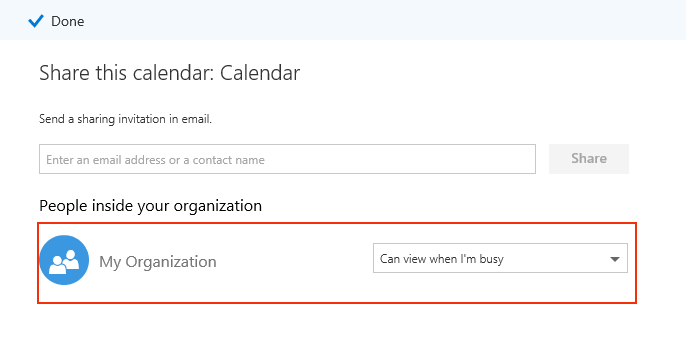
Vyberte Hotovo.
V naší organizaci nemůžeme najít zaměstnance.
Pokud zaměstnanec opustil vaši společnost a vy jste ho odebrali z organizace Microsoft 365 nebo Office 365, budete ho muset odebrat z Bookings. Nebudou se zobrazovat v kalendáři, aby si u nich zákazníci mohli rezervovat schůzky.
Přihlaste se k Microsoftu 365 a pak přejděte na Tým Bookings>.
Najeďte kurzorem myši na jméno pedagoga. Napravo od sloupce Telefon se zobrazí ikony pro úpravy a odstranění.
Vyberte ikonu Odstranit .
V potvrzovací poli vyberte OK.
Poznámka
Pokud máte více než jeden kalendář rezervací, musíte uživatele ze všech odebrat.
Pokud chcete zkontrolovat, jestli máte víc kalendářů, vyberte v nabídce vlevo šipku rozevíracího seznamu vedle názvu vaší společnosti a pak vyberte Otevřít. Pokud máte jenom jeden kalendář, zobrazí se jenom možnost přidat kalendář rezervace. Tento příklad ukazuje, že existuje druhý kalendář s názvem Contoso CO.
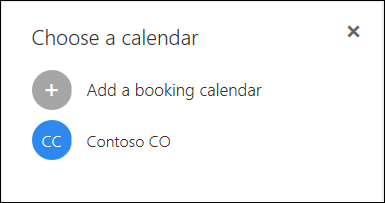
Došlo k chybě synchronizace, která se nedá identifikovat.
Jedná se o přechodnou chybu, ke které obvykle dochází kvůli nestabilnímu připojení k internetu. Tyto problémy se obvykle vyřeší samy po několika minutách.
Pokud se tato chyba zobrazuje i po delší době nebo se zobrazuje často, kontaktujte podporu.
Když jeden účastník zruší rezervaci skupiny, všem ostatním účastníkům se pošlou e-maily o zrušení.
Jedná se o známý problém a náš produktový tým v současné době zkoumá původní příčinu. Pokud narazíte na tento problém, můžete ho zmírnit pomocí těchto kroků.
Vyberte Upravit službu pro ovlivněnou službu.
Přejděte na kartu Oznámení .
Zrušte zaškrtnutí políčka Kromě potvrzovací e-mailu poslat zákazníkovi pozvánku na schůzku.

Uložte změny.
Pokud problém přetrvává i po provedení těchto kroků, požádejte o další pomoc tým podpory Microsoftu.